怎样用Photoshop打造诗情画意的江南水乡
1、首先启动我们得好帮手Photoshop,打开我们的素材照片,这张素材照片我特意选择了具有浓厚江南小镇韵味儿的风景。

2、将背景图层复制一个位于背景层的上边,名叫“背景副本”,这样做是为了保留原始的素材,便于以后调用。接下来我们就对“背景副本”大刀阔斧了。

3、按下Shift+Ctrl+U给照片去色。打开“图像/调整/色相/饱和度”选项,对“背景副本”图层进行调整,将明度调整为50。
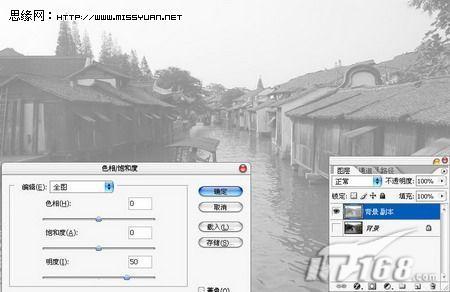
4、执行“滤镜/杂色/中间值”,半径设置为17像素,单击确定。这一步瞬间将中国画墨的感觉表现了出来。

5、有了墨还得有水,执行“滤镜/模糊/高斯模糊”,半径设置为7像素。现在看上去墨是沾了水画上去的地了。

6、接着执行“滤镜/艺术效果/水彩”,画笔细节、阴影强度、纹理分别设置为12、0、2。如图6所示。
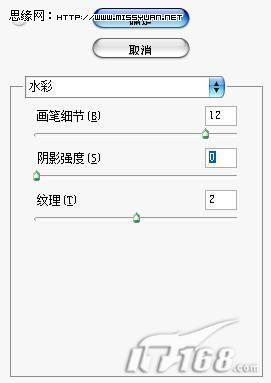
7、执行了水彩滤镜后会发现亮度有些偏暗,进入“图像/调整/亮度/对比度”进行调整,将亮度增大40、对比度增大15。

8、细心的朋友可能会发现这时候的边缘部分或有些过于生硬,我们再次执行高斯模糊滤镜,不过这次模糊的半径设置的小一些,如3像素。

9、OK,进行到这里“背景副本”图层的工作就可以告一段落了。我们将背景图层再次复制一个“背景副本2”,将其置于最上方。

10、对“背景副本2”进行色相/饱和度的调整,将其饱和度提高45、明度提高15。
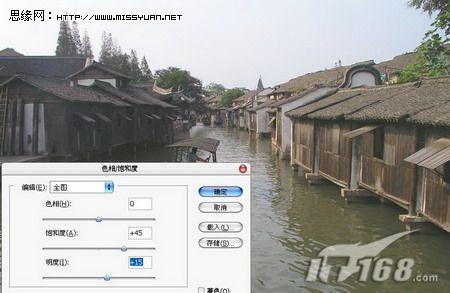
11、这一个效果的实现基本上都是运用调整和滤镜来完成的。接着执行亮度/对比度进行调整,将亮度增大35、对比度增大60。虽说我这里给出了准确的图像调整的数据但是具体情况大家要具体对待,可不要完全照搬我的。

12、再次执行“中间值”滤镜,这次半径要小一些,为3像素。

13、再次使用“水彩”滤镜,设置与上一张图所示用的完全一样。
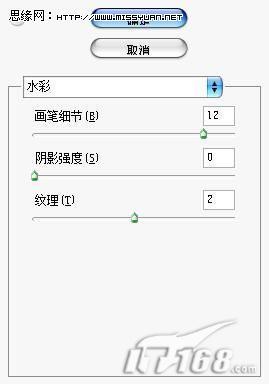
14、得到了边缘比较刻板的画面,使用高斯模糊滤镜来进行柔和处理,半径0.5像素即可。如图14所示。

15、将“背景副本2”图层的图像混合模式设置为“正片叠底”。

16、我们发现这个时候这个画面比较黑,所以需要使用曲线工具将画面调亮一些。按下Ctrl+M打开曲线对话框,对“背景副本”图层进行相应的调整。
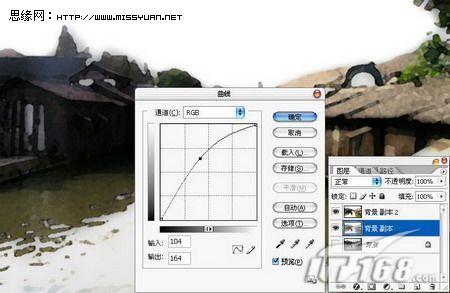
17、同样的使用曲线对话框,将“背景副本2”的亮度提高。

18、第三次复制背景层,将复制好的新层“背景副本3”放置于所有图层的上方,使用曲线调整其整体亮度。

19、按下Ctrl+U,进行色相饱和度调整,将饱和度、明度分别提高到52、23。
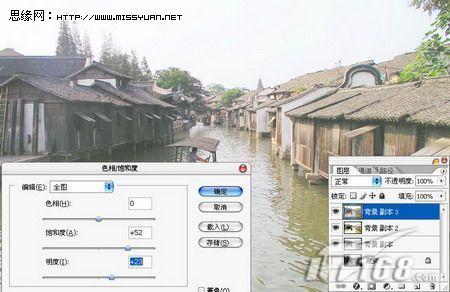
20、要有耐心啊,再进行一次亮度/对比度的调整,亮度、对比度分别提高8、22。

21、最后使用一次滤镜了,打开“滤镜/模糊/动感模糊”,模糊角度设置为90度垂直,距离为15像素。

22、将“背景副本3”图层改为“叠加”模式。OK,真真正正的重彩江南水乡。

23、比我想象的要好看,哈哈,最后我在画面中央上方的空白位置打上了一首白居易的《望江南》,整副作品就搞定了。
